Valójában elvesztettem az összes iOS eszközt. Az iPhone-tól iPad-ig és iPod készülékek között néhány generációnyi Apple Apple-modul van, amelyek otthont adnak, amelyeket időnként feleségem és gyerekem fogad el vagy hagyott el.
A mai iOS-eszközök többnyire önellátóak. A frissítéseket közvetlenül kapják meg, és a megvásárolt média letölthető és újra letölthető anélkül, hogy az Apple iTunes-fókuszú, rettenetesen DRM-es csomagolású korai IOS-já vált.
De mit csinálsz, ha a gyereked azt akarja, hogy betöltse a Led Zeppelin csomagtartóját iPad-re? Vagy ha a felesége egy archivált baba videót szeretne a számítógépéről az iPhone-on, hogy emlékeztessen egy időre, mielőtt a gyereke a Led Zeppelin dalokat robbantotta a szobájából? Nos, ha a tiéd az egyetlen számítógép a házban, itt van, amit tennék.
Logikusan azt gondolnád, hogy egyszerűen csatlakoztathatsz egy adott iPhone-t a számítógépedhez, és hirtelen húzás nélkül húzd át a kért tartalmat. Sajnos ez nem így van. Alapértelmezés szerint az iOS-eszközök nagyon monogámosak, amikor az iTunes-könyvtárhoz kapcsolódnak, és ezeket a könyvtárakat automatikusan szinkronizálják. Csatlakoztassa valaki más iPhone készülékét a számítógéphez, és kockázatot vállalhat a névjegyekkel, jegyzetekkel, hangjegyzetekkel, és mindenféle személyes adatot betölthet.
Tehát a legjobb javaslatom az, hogy elkerüljem a sok rendetlenséget és a potenciális frusztrációt, ha külön felhasználói fiókokat állítunk fel a számítógépen az otthoni többi ember számára. Mindenkinek megvan a saját iTunes-könyvtára, és mindent meg kell őrizni, ahogy azt szeretné. A média megosztása ugyanolyan egyszerű lehet, mint az egyes iTunes könyvtárak kommunális mappába való megjelenítése.
De mi van, ha nincs ideje? Mi van, ha a szobatársa elfogy az ajtón, és kétségbeesetten szüksége van a Daft Punk kollekciójára, mielőtt szinkronizálná a telefonját, mielőtt elhagyja? Nos, itt van, mit tegyünk.
Csatlakoztassa a vendég iOS-eszközt a számítógéphez, amelyen az iTunes megnyitni kell, ha még nem. Ezután kattintson a bal oldali sávban található eszköz ikonjára, hogy a jobb oldali szinkronizálási beállítások összegzését megjelenítse.

Az Összefoglalás lapon győződjön meg róla, hogy a vendég telefon Opciók beállítása van, így a telefon nem szinkronizálódik automatikusan ezzel a könyvtárral. Ugyanolyan fontos, győződjön meg róla, hogy be van jelölve a "Manuális kezelés és a videó kezelése" mező.
Ezután kattintson a tetején lévő fülekre, hogy megbizonyosodjon arról, hogy nincs kiválasztva az eszközzel való szinkronizálásra - nincsenek alkalmazások, nincsenek zenék, nincsenek videók, fényképek, könyvek és kapcsolatok. Semmi. Ezután nyomja meg az Apply (Alkalmaz) gombot a jobb alsó sarokban.
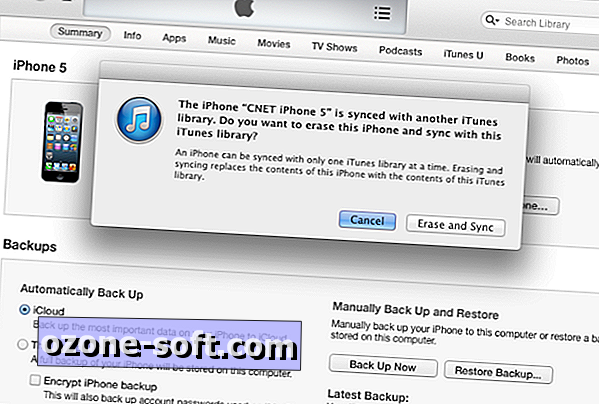
Ha ez az első alkalom, hogy ezt az eszközt próbálta csatlakoztatni ehhez az iTunes könyvtárhoz, figyelmeztetést kaphat arról, hogy a telefont eredetileg egy másik számítógéppel való használatra tervezték, és hogy ezt a telefont törli és szinkronizálja a könyvtár tartalmával. Ez egy nehéz nyelv, és ha túlságosan megijeszt, megáll. A Led Zeppelin csomagtartó nem megéri. De mivel az, amit igazán itt csinálunk, ez a dolog manuálisan szinkronizálható, és ellenőrizzük, hogy nincs-e szinkronizálva semmilyen alkalmazás, információ vagy egyéb beállítás ezzel a telefonnal. nincs következménye. Természetesen nem sérült meg, hogy az adatok, fotók és médiumok mentésre kerüljenek, mielőtt elkezdenek beszélgetni.
Végül, most, hogy a telefon manuális szinkronizálásra van beállítva, képesnek kell lennie arra, hogy bármilyen zenét vagy videotartalmat húzzon a könyvtárából, és közvetlenül a telefon ikonjára kell dobnia. Ez az egész.
A folyamat kibontakozásának megismeréséhez nézze meg a demonstrációs videómat a CNET TV-n.













Hagyjuk Meg Véleményét